ეს ნიშნავს, რომ უთანხმოება კომუნიკაციის შეფერხებას განიცდის
- The Discord ამაღლებული შეყოვნება და შეცდომა შეტყობინება აჩერებდა მომხმარებლებს კომუნიკაციას, ამიტომ Discord-მა გამოიკვლია პრობლემა და გაასწორა.
- თუ ის ბოლომდე არ გამოსწორდა, შეგიძლიათ დაელოდოთ, სცადოთ გამოსავალი ან დაუკავშირდეთ Discord-ის მომხმარებელთა მხარდაჭერას.
- განაგრძეთ კითხვა, რომ გაიგოთ დეტალური ნაბიჯები.
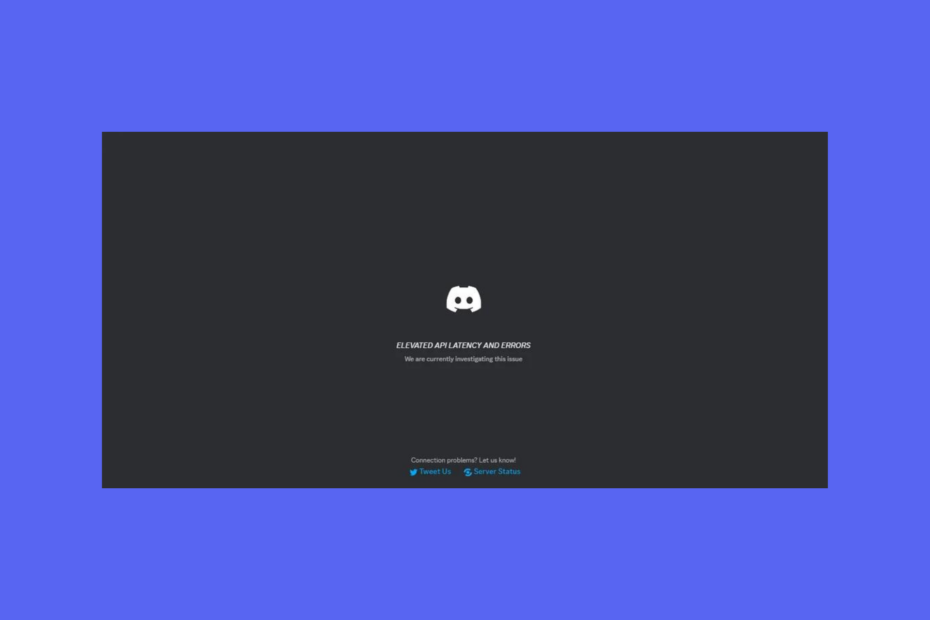
თუ შეგხვდათ Discord Elevated API Latency და შეცდომების შეტყობინება და არ შეგიძლიათ გამოიყენოთ Discord არცერთ პლატფორმაზე, მათ შორის PS5-ზე, მაშინ ეს სახელმძღვანელო დაგეხმარებათ! ჩვენ შევისწავლით შეცდომის შეტყობინების მნიშვნელობას და შემოგთავაზებთ WR ექსპერტების მიერ შემოწმებულ გამოსავალს პრობლემის მოსაგვარებლად.
რას ნიშნავს Discord Elevated Latency?
Discord ამაღლებული შეყოვნება ნიშნავს, რომ არსებობს ჩარევა Discord დისტანციურ სერვერსა და შორის მომხმარებლის კლიენტის უთანხმოება, რამაც შეიძლება გამოიწვიოს კომუნიკაციის შეფერხება და ეს შეიძლება მოხდეს სხვადასხვა გამო მიზეზები:
- ქსელის გადატვირთულობა ან სერვერის პრობლემები.
- პრობლემები, როგორიცაა მოძველებული პროგრამული უზრუნველყოფა, დაბალი ბატარეა, არასტაბილური ინტერნეტ კავშირი ან მავნე პროგრამის ინფექცია კლიენტის ბოლოს.
- როგორ შემიძლია დავაფიქსირო Discord Elevated Latency შეცდომა?
- 1. აპლიკაციის ქეშის გასუფთავება
- 2. ჩართეთ Hardware Accelerator ვარიანტი
- 3. გამორთეთ მომსახურების ხარისხის ფუნქცია
- 4. განაახლეთ/დააინსტალირეთ Discord აპი
როგორ შემიძლია დავაფიქსირო Discord Elevated Latency შეცდომა?
სანამ განაგრძობთ რაიმე ნაბიჯს Discord Elevated API-ის შეყოვნების პრობლემის გადასაჭრელად, გაიარეთ შემდეგი წინასწარი შემოწმებები:
როგორ ვამოწმებთ, განვიხილავთ და ვაფასებთ?
ჩვენ ვმუშაობდით ბოლო 6 თვის განმავლობაში ახალი მიმოხილვის სისტემის შექმნაზე, თუ როგორ ვაწარმოებთ კონტენტს. მისი გამოყენებით, ჩვენ შემდგომში გადავაკეთეთ ჩვენი სტატიების უმეტესი ნაწილი, რათა მოგაწოდოთ ნამდვილი პრაქტიკული ექსპერტიზა ჩვენს მიერ შექმნილ სახელმძღვანელოებზე.
დამატებითი დეტალებისთვის შეგიძლიათ წაიკითხოთ როგორ ვამოწმებთ, განვიხილავთ და ვაფასებთ WindowsReport-ზე.
- გადატვირთეთ თქვენი მოწყობილობა, გამორთეთ VPN და დარწმუნდით, რომ იყენებთ ოპერაციული სისტემის განახლებულ ვერსიას.
- შეამოწმეთ თუ გაქვთ სტაბილური ინტერნეტ კავშირი, შეამოწმეთ უთანხმოება სერვერის სტატუსიდა გადატვირთეთ Discord აპი.
- გაუშვით ა მავნე პროგრამების სკანირება იმის უზრუნველსაყოფად, რომ არ არის ვირუსული ინფექცია.
წერის დროს Discord-მა გადაჭრა პრობლემა და თქვენი Discord აპი ჩვეულებრივად უნდა მუშაობდეს. თუ არა, ეს შეიძლება იყოს თქვენი ბოლოსთვის პრობლემა; მიჰყევით ქვემოთ მოცემულ ნაბიჯებს პრობლემის მოსაგვარებლად.
1. აპლიკაციის ქეშის გასუფთავება
- დაჭერა ფანჯრები +რ გასახსნელად გაიქეცი დიალოგური ფანჯარა.
- ჩაწერეთ შემდეგი გზა და დააწკაპუნეთ კარგი:
%APPDATA%/Discord/Cache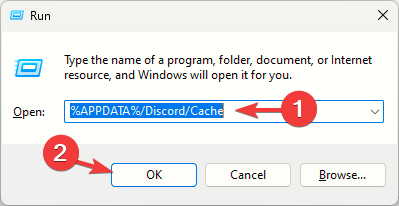
- დაჭერა Crtl + ა საქაღალდეში არსებული ყველა ფაილის შესარჩევად, შემდეგ დააწკაპუნეთ წაშლა ხატი.
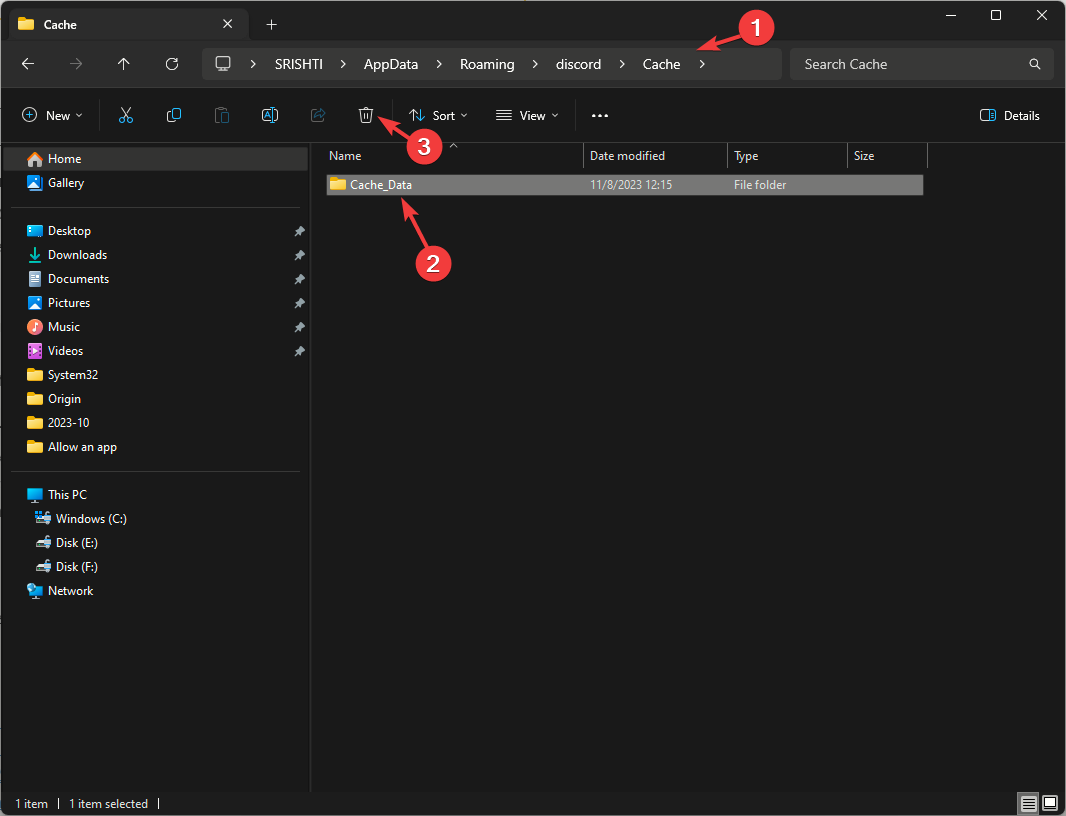
დასრულების შემდეგ, სცადეთ ხელახლა შეხვიდეთ Discord-ში და შეამოწმეთ პრობლემა შენარჩუნებულია თუ არა.
2. ჩართეთ Hardware Accelerator ვარიანტი
- დააჭირეთ ფანჯრები გასაღები, ტიპი უთანხმოებადა დააწკაპუნეთ გახსენით.

- გადადით მომხმარებლის პარამეტრები ვარიანტი თქვენს გვერდით პროფილი ხატი.

- იპოვნეთ აპის პარამეტრები, შემდეგ დააწკაპუნეთ Მოწინავე მარცხენა ფანჯრიდან.
- ჩართვის ჩამრთველი აპარატურის ამაჩქარებელი ვარიანტი.

- დააწკაპუნეთ კარგი მოქმედების დასადასტურებლად.
გახსოვდეთ, ეს ფუნქცია ეხმარება თქვენს პროცესორს გაუმკლავდეს მძიმე აპებს, რომლებსაც იყენებთ Discord-ზე; თუმცა, თქვენ უნდა ჩართოთ ეს ფუნქცია მხოლოდ იმ შემთხვევაში, თუ თქვენი Windows OS მხარს უჭერს მას, რადგან ეს შეიძლება გამოიწვიოს პროცესორის მაღალი გამოყენების პრობლემები.
- შესწორება: დაფიქსირდა შეცდომა ამ დანამატის ჩატვირთვისას
- ქსელის დროებითი შეცდომა Discord-ზე: როგორ გამოვასწოროთ იგი
- Discord შეცდომა 1105: როგორ გამოვასწოროთ ის [2023 სახელმძღვანელო]
- Discord არ აგზავნის დამადასტურებელ კოდს? მიიღეთ ის 5 ნაბიჯში
- თქვენ ხართ შეზღუდვები Discord-ზე: როგორ გამოვასწოროთ ის
3. გამორთეთ მომსახურების ხარისხის ფუნქცია
- დააჭირეთ ფანჯრები გასაღები, ტიპი უთანხმოებადა დააწკაპუნეთ გახსენით.

- გადადით მომხმარებლის პარამეტრები ვარიანტი თქვენს გვერდით პროფილი ხატი.

- ქვეშ აპის პარამეტრები, დააწკაპუნეთ ხმა და ვიდეო.
- მოძებნეთ Მოწინავე განყოფილება მარჯვენა პანელში, შემდეგ Მომსახურების ხარისხი.
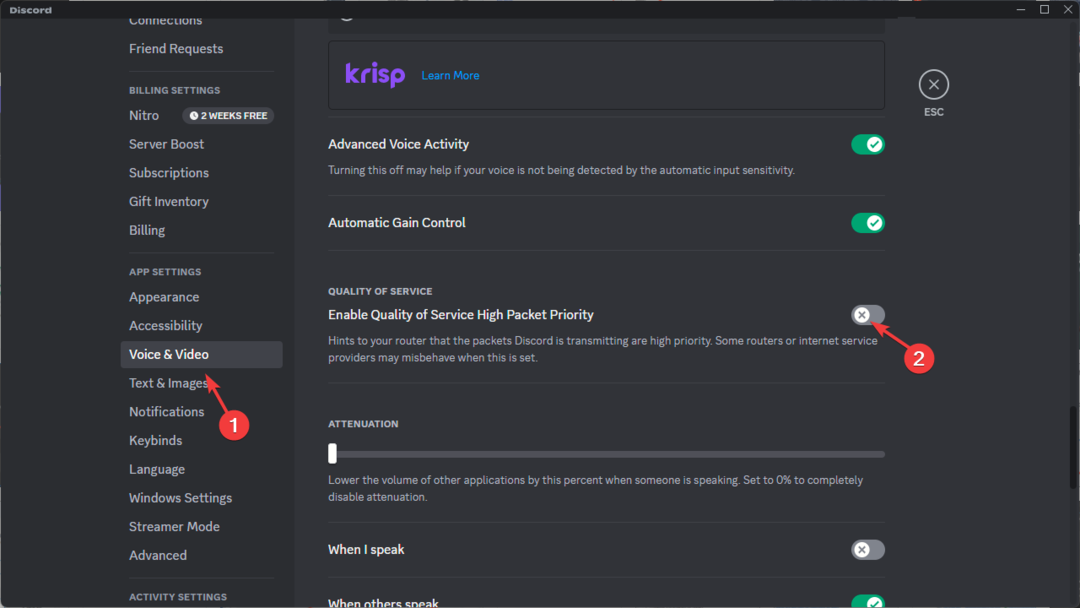
- გამორთეთ გადამრთველი გვერდით ჩართეთ მომსახურების ხარისხის მაღალი პაკეტის პრიორიტეტი.
4. განაახლეთ/დააინსტალირეთ Discord აპი
- პირველი, დააჭირეთ Ctrl + ცვლა + ესკ გახსნათ სამუშაო მენეჯერი და მოძებნეთ Discord-ის ნებისმიერი მაგალითი. თუ ნაპოვნია, დააწკაპუნეთ მასზე მარჯვენა ღილაკით და აირჩიეთ დავასრულეთ დავალება.
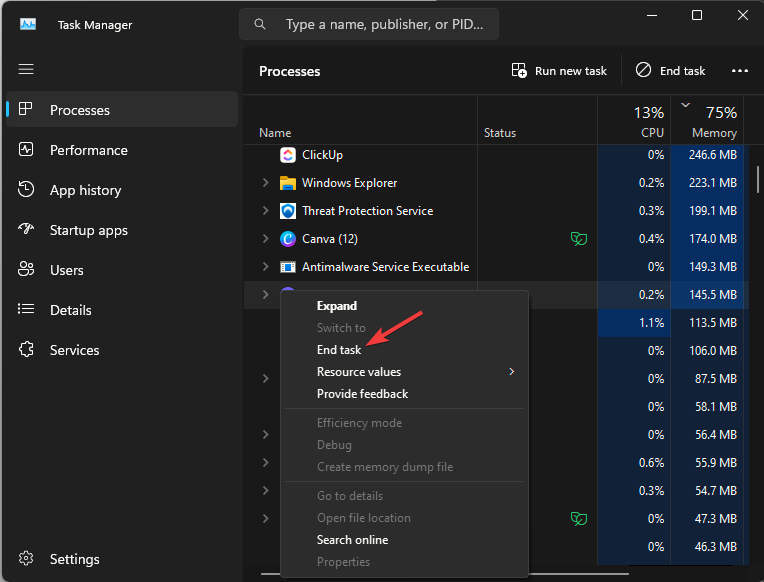
- დააჭირეთ ფანჯრები გასაღები, ტიპი უთანხმოებადა დააწკაპუნეთ გახსენით.

- თუ ხელმისაწვდომია Discord-ის განახლებული ვერსია, ის დაიწყებს ჩამოტვირთვას.
თუ Discord არ განახლდება და გიშვებთ შეცდომას, განახლება ვერ მოხერხდა, ეს შეიძლება იყოს ქეში ფაილები; წაიკითხეთ ეს სახელმძღვანელო მეტის გასაგებად.
თუმცა, თუ განახლება არ არის და კვლავ გაწუხებთ ამაღლებული API შეყოვნების პრობლემა, მიჰყევით ამ ნაბიჯებს აპის ხელახლა ინსტალაციისთვის:
- დაჭერა ფანჯრები + მე გასახსნელად პარამეტრები აპლიკაცია.
- Წადი აპები, შემდეგ აირჩიეთ დაინსტალირებული აპლიკაციები.
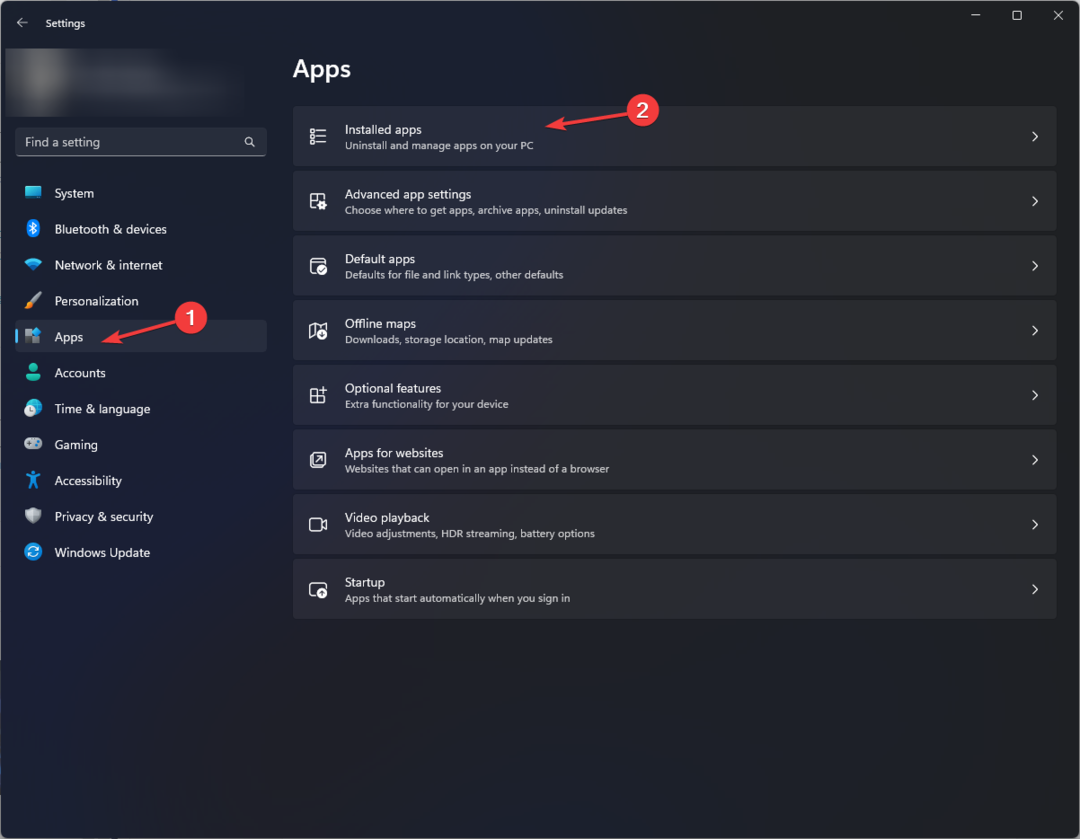
- იპოვნეთ უთანხმოება, დააწკაპუნეთ სამი წერტილიდა აირჩიეთ დეინსტალაცია.
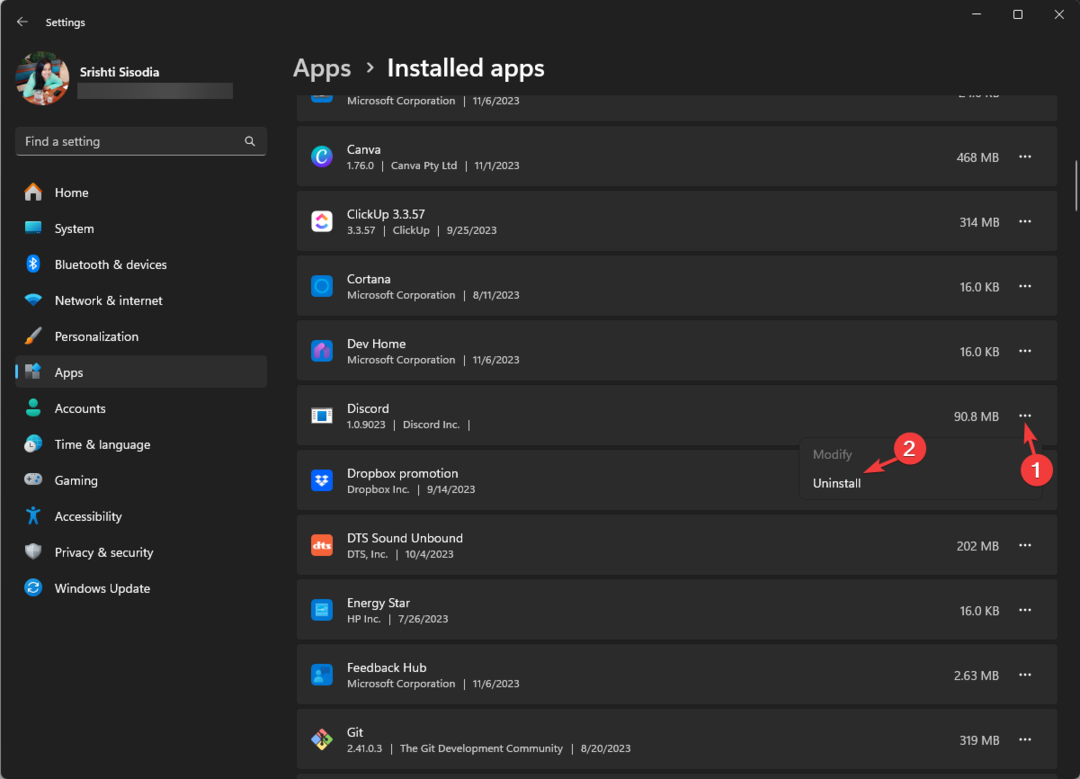
- დააწკაპუნეთ დეინსტალაცია კიდევ ერთხელ დასადასტურებლად.
- დასრულების შემდეგ, ეწვიეთ Discord-ის ოფიციალური საიტი და დააწკაპუნეთ ჩამოტვირთეთ Windows-ისთვის Discord-ის უახლესი ვერსიის მისაღებად.
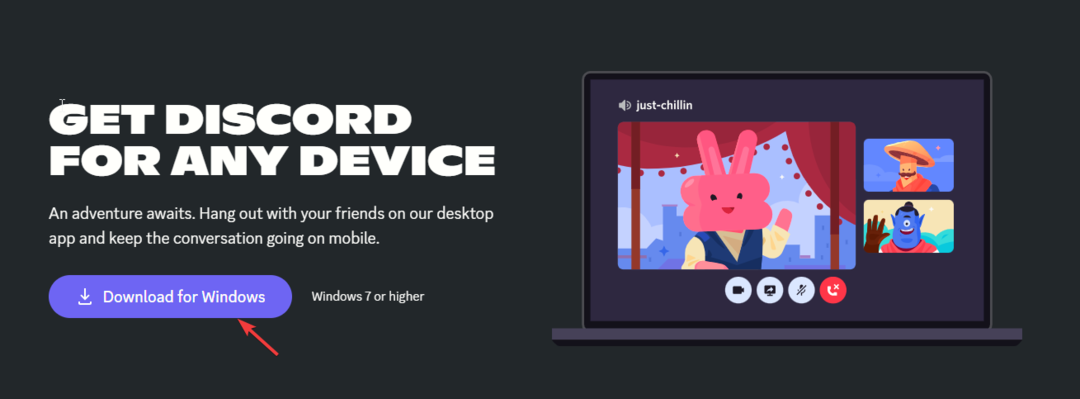
- ორჯერ დააწკაპუნეთ გადმოწერილ ფაილზე ინსტალაციის დასაწყებად. დასრულების შემდეგ, შედით ავტორიზაციის მონაცემების გამოყენებით და სცადეთ აპლიკაციის გამოყენება.
თუ არაფერი გამოგივიდათ, უნდა დაუკავშირდეთ Discord მომხმარებელთა მხარდაჭერის გუნდი და აუხსენით პრობლემა და შესწორებები, რომლებიც სცადეთ შემდგომი დახმარებისთვის.
თუ არ შეგიძლია გახსენით Discord აპი Windows 11-ზეშეამოწმეთ Discord სერვერები და სხვა გადაწყვეტილებების შესასწავლად წაიკითხეთ ეს სახელმძღვანელო.
თუ თქვენ გაქვთ რაიმე შეკითხვები ან წინადადებები ამ საკითხთან დაკავშირებით, მოგერიდებათ მიუთითოთ ისინი ქვემოთ მოცემულ კომენტარებში.


